win11搜索的图标不见了 如何在Win11中恢复搜索框原来的图标
更新时间:2024-11-05 15:45:00作者:yang
在使用Windows 11时,有时候会遇到搜索图标不见的情况,让人感到困惑,但不用担心,其实在Win11中恢复搜索框原来的图标并不复杂。只需要按照一些简单的步骤进行操作即可解决这个问题。接下来我们就来一起了解如何恢复搜索框原来的图标。
具体方法:
1.鼠标右键点击桌面任务栏,然后点击“任务栏设置”图标。
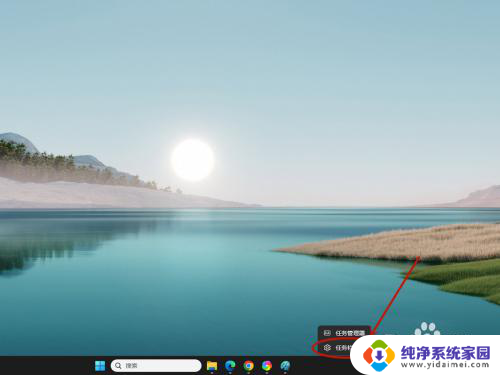
2.进入任务栏设置页,点击“搜索”设置项。
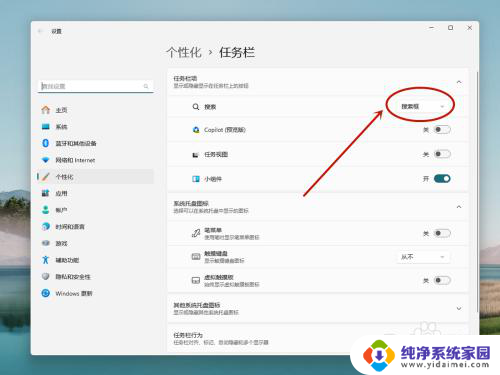
3.选择“仅搜索图标”选项,即可将搜索框变成图标。
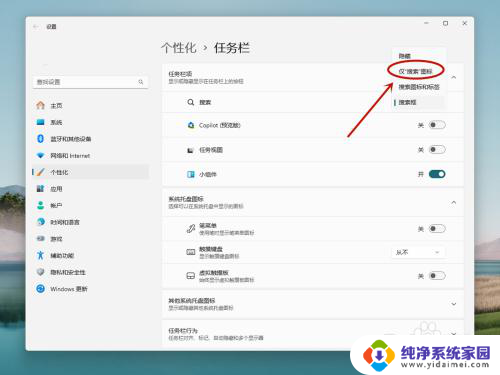
以上就是关于win11搜索的图标不见了的全部内容,有出现相同情况的用户就可以按照小编的方法了来解决了。
- 上一篇: win11没有识别其他硬盘 硬盘连接不上怎么办
- 下一篇: 手机win11无线投屏 手机怎么投屏到电脑
win11搜索的图标不见了 如何在Win11中恢复搜索框原来的图标相关教程
- win11中间图标不见了 Win11桌面图标不见了如何恢复
- win11系统文件夹的搜索栏不见了 Win11任务栏搜索框丢失怎么办
- win11wlan图标不见了 win11电脑wifi图标不见了怎么恢复
- 为什么win11替换系统图标后不见了 如何恢复Win11桌面图标
- win11没有搜索栏 Win11任务栏搜索框消失了怎么办
- win11笔记本蓝牙图标不见了 Win11蓝牙图标不见了怎么修复
- win11怎么删除搜索 清除电脑中的搜索记录的Win11教程
- win11桌面的软件图标不见了 win11桌面图标不见了怎么调整
- win11桌面上的图标不见了怎么办 桌面上的图标突然不见了
- win11左下方搜索栏怎么去掉 如何在Windows 11中去掉任务栏上的搜索框
- win11如何关闭协议版本6 ( tcp/ipv6 ) IPv6如何关闭
- win11实时防护自动开启 Win11实时保护老是自动开启的处理方式
- win11如何设置网页为默认主页 电脑浏览器主页设置教程
- win11一个屏幕分四个屏幕怎么办 笔记本如何分屏设置
- win11删除本地账户登录密码 Windows11删除账户密码步骤
- win11任务栏上图标大小 win11任务栏图标大小调整方法